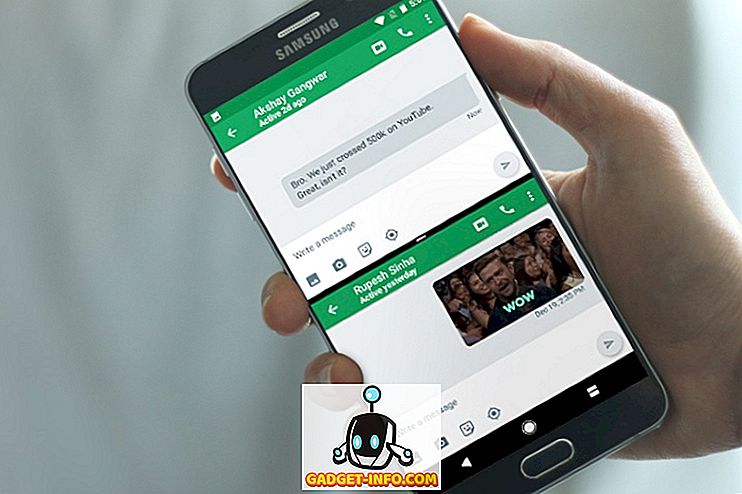Πρόσφατα αναβαθμίσω την έκδοση του Microsoft Office στον υπολογιστή μου και έμαθα ότι ο ορθογραφικός έλεγχος μου δεν λειτουργεί πλέον! Συνήθως, αυτό θα μου έδειχνε αυτόματα λέξεις με λάθος λέξεις αμέσως, αν τους έκανα λάθος, ωστόσο, μετά την αναβάθμιση, τίποτα δεν σημειώθηκε.
Ακόμα κι αν έτρεξα χειροκίνητα τον ορθογραφικό έλεγχο, θα ολοκληρωθεί χωρίς να σημάνει ή να διορθώσει κάποια από τις ορθογραφικά λέξεις! Ενοχλητικός! Μετά από κάποια έρευνα, βρήκα δυο πιθανές λύσεις. Ενδέχεται να αντιμετωπίσετε αυτό το ζήτημα στο Word 2007, το 2010, το 2013 ή το 2016.
Μέθοδος 1 - Ενεργοποίηση της ανίχνευσης στο Word
Δεδομένου ότι το Outlook χρησιμοποιεί το Microsoft Word για ορθογραφικό έλεγχο, πρέπει να βεβαιωθείτε ότι ο έλεγχος ορθογραφίας λειτουργεί πρώτα στο Word.
Σε παλαιότερες εκδόσεις του Word, κάντε κλικ στο στρογγυλό εικονίδιο του Office στο επάνω αριστερό μέρος και, στη συνέχεια, κάντε κλικ στις επιλογές του Word .

Κάντε κλικ στην επιλογή Έλεγχος και βεβαιωθείτε ότι το πλαίσιο ελέγχου Ορθογραφικός έλεγχος όπως πληκτρολογείτε ελέγχεται στο πλαίσιο της ενότητας " Διόρθωση ορθογραφίας και γραμματικής" στην ενότητα "Το Word ".

Εάν οι νεότερες εκδόσεις του Office, κάντε κλικ στο Αρχείο και μετά στο Επιλογές . Έχετε επίσης τη δυνατότητα να ελέγξετε τη γραμματική μαζί με την ορθογραφία, αν θέλετε.

Αφού το κάνετε αυτό, πρέπει να κάνετε κλικ στα Πρόσθετα και στη συνέχεια να επιλέξετε Απενεργοποιημένα στοιχεία από το αναπτυσσόμενο μενού Διαχείριση στο κάτω μέρος. Στη συνέχεια, κάντε κλικ στο κουμπί Μετάβαση .

Βεβαιωθείτε ότι η λειτουργία Proofing δεν είναι απενεργοποιημένη. Εάν είναι στη λίστα των στοιχείων Απενεργοποιημένα, φροντίστε να την ενεργοποιήσετε ξανά.
Μέθοδος 2 - Διαγραφή κλειδιού μητρώου
Εάν η μέθοδος αυτή δεν λειτούργησε, ίσως χρειαστεί να δοκιμάσετε διαφορετική προσέγγιση. Αυτό μπορείτε να το κάνετε διαγράφοντας ένα κλειδί μητρώου που δεν θα επηρεάσει αρνητικά το Word ή τα προγράμματα του Office.
Μεταβείτε στο ακόλουθο κλειδί μητρώου:
HKEY_CURRENT_USER \ Λογισμικό \ Microsoft \ Office \ 12.0 \ Word
Ανάλογα με την έκδοση του Word που έχετε, μπορεί να είναι ή να μην είναι 12, 0. Διαγράψτε ολόκληρο το πλήκτρο του Word . Όταν ανοίγετε ξανά το Word, θα αναδημιουργήσει όλα τα κλειδιά και τα δευτερεύοντα κλειδιά για εσάς. Επίσης, κάντε επανεκκίνηση των Windows μετά τη διαγραφή του κλειδιού.
Αυτό θα πρέπει ελπίζω να διορθώσετε το ζήτημα ελέγχου ορθογραφίας. Εάν όχι, μπορείτε να πλοηγηθείτε στο ακόλουθο κλειδί:
HKEY_CURRENT_USER \ Λογισμικό \ Microsoft \ Κοινόχρηστα εργαλεία \ Εργαλεία ελέγχου \ 1.0 \ Υπέρβαση \
Απλά διαγράψτε το κλειδί Override . Σε κανονικές εκδόσεις του Office, δεν χρειάζεστε καθόλου αυτό το κλειδί, επομένως είναι ασφαλές να το αφαιρέσετε.
Μέθοδος 3 - Επισκευή γραφείου
Εάν κανένα από αυτά δεν εργάστηκε για εσάς και το Outlook εξακολουθεί να μην ελέγχει ορθογραφικά σωστά, μπορείτε να προσπαθήσετε να επιδιορθώσετε την εγκατάσταση. Μπορείτε να το κάνετε αυτό πηγαίνοντας στον Πίνακα Ελέγχου, Προσθήκη / Κατάργηση Προγραμμάτων ή Προγραμμάτων και Χαρακτηριστικών, κάνοντας κλικ στο Microsoft Office και κάνοντας κλικ στο Αλλαγή .

Στη συνέχεια, επιλέξτε την επιλογή Επιδιόρθωση και επιτρέψτε στο πρόγραμμα να επιδιορθώσει την εγκατάσταση. Σε νεότερες εκδόσεις του Office, μπορείτε να επιλέξετε ανάμεσα σε μια γρήγορη επισκευή και μια επιδιόρθωση στο διαδίκτυο, η τελευταία από τις οποίες είναι πιο ολοκληρωμένη. Μπορεί να χρειαστεί αρκετός χρόνος για την ολοκλήρωση της επισκευής. Αφού ολοκληρωθεί, βεβαιωθείτε ότι έχετε επανεκκινήσει τον υπολογιστή σας.

Για αυτό πρόκειται! Εάν εξακολουθείτε να έχετε αυτό το ζήτημα, δημοσιεύστε ένα σχόλιο εδώ και θα προσπαθήσω να βοηθήσω! Απολαμβάνω!